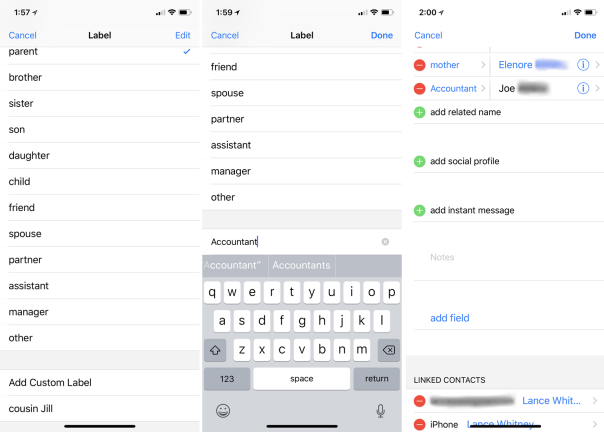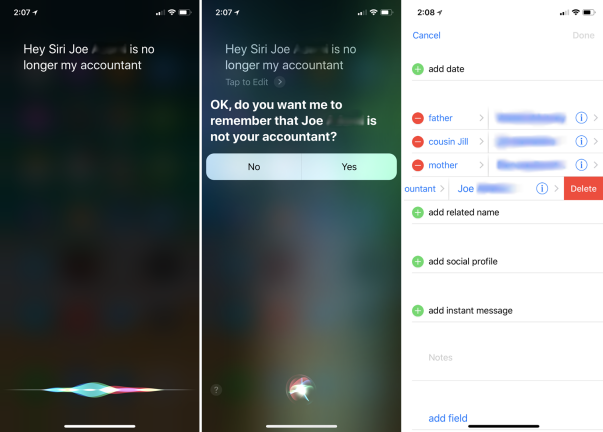Siriに名前の発音を教え、ニックネームを学ぶ方法
公開: 2022-01-29あなたはSiriがあなたの連絡先リストに載っている人の名前をいじくり回すのにうんざりしていませんか? Siriは発音しにくい名前に悩まされたり困惑したりする可能性がありますが、彼女の間違いを修正して、友好的な近所の音声アシスタントが家族、友人、その他の人々の名前を話す正しい方法を学ぶことができます。
Siriは、ニックネームを使用しようとしたときに連絡先リストの誰かに電話をかけたり、テキストメッセージを送信したりするときにも混乱する可能性があります。 iPhoneまたはiPadで発音とニックネームについてSiriをトレーニングできますが、両方のデバイスでこのプロセスを繰り返す必要があります。 幸い、何を使用していても同じように機能します。
名を発音する
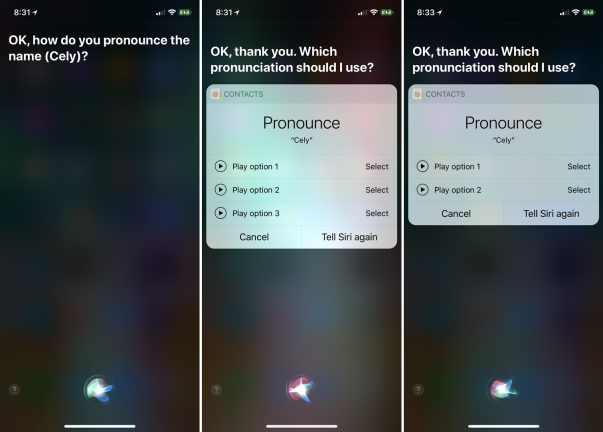
Siriに電話をかけるか、誰かに電子メールまたはテキストメッセージを送信するように依頼したとしましょう。そうすることで、Siriは名前を誤って発音します。 もう一度Siriをアクティブにして、「あなたはそれを間違って発音しました」と言います。 Siriは、その人の名をどのように発音するかを尋ねます。 彼女に言うと、彼女はオプションのリストを表示して、正しいものを選択するように求めます。 各オプションをタップして、名前の発音を聞いてください。 どのオプションも正しく聞こえない場合は、「Siriにもう一度伝える」へのリンクをタップします。 Siriはあなたにもう一度名前を言うように頼み、それから別のオプションのリストを表示します。 もう一度、それぞれをタップして聞いてから、[選択]をタップして最適なものを選択します。
家系の名前を発音する
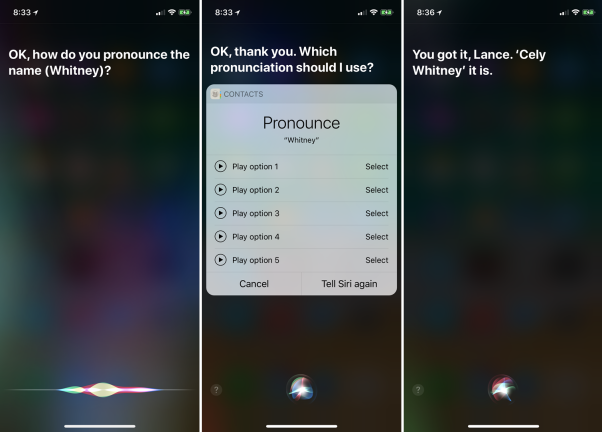
次に、Siriはその人の名前をどのように発音するかを尋ねます。 Siriの名前を発音します。 彼女はオプションのリストを表示します。 それぞれをタップして聞いてください。 ダメ? 「TellSiriagain」をタップして名前を繰り返します。 新しいオプションをそれぞれタップし、[選択]をタップして最適なオプションを選択します。 その人がミドルネームを持っている場合、Siriはそれの発音の仕方も尋ねます。
直接コマンドでSiriを教える
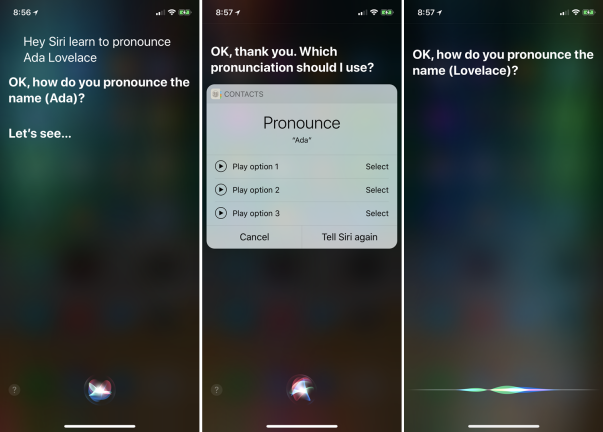
または、「Hey Siri、[連絡先の名前]の発音を学ぶ」と言うこともできます。 Siriは同じ手順を実行し、それぞれに最適なオプションを選択するように求めるプロンプトを表示して、名を発音し、次に名前を発音する方法を尋ねます。
音素的スペリングを入力してください
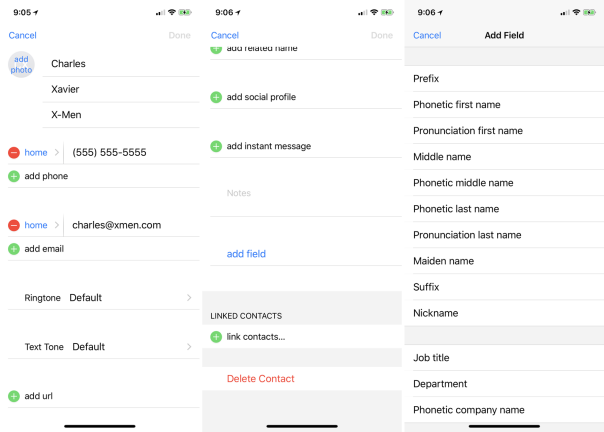
Siriに音声で名前を発音させることができない場合は、その人の連絡先情報に飛び込んで名前を音声で綴ると、より良い結果が得られる可能性があります。 連絡先アプリを起動し、その人のエントリを開いて、右上隅にある[編集]をタップします。 [追加するフィールドへのリンク]が表示されるまで、連絡先ページを下にスワイプします。 そのリンクをタップします。 [フィールドの追加]ページで、ふりがなの名のエントリをタップします。
音素的スペリングを完成させる
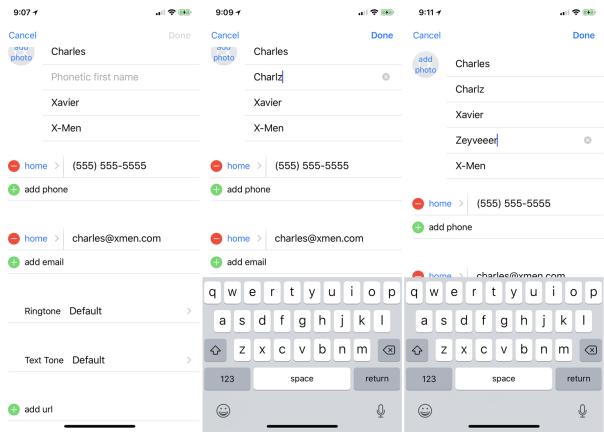
[ふりがな]フィールドに、できるだけ音声的に名前を入力します。 辞書で名前を検索するか、オンラインで検索して、発音どおりのスペルを確認することをお勧めします。 画面を下にスワイプし、[フィールドの追加]をタップして、[ふりがなの名前]のフィールドをタップします。 適切なフィールドに名前を音声で入力します。 [完了]をタップします。 次に、Siriにその人の連絡先情報を表示するように依頼すると、Siriがフルネームを発音します。
会社の発音
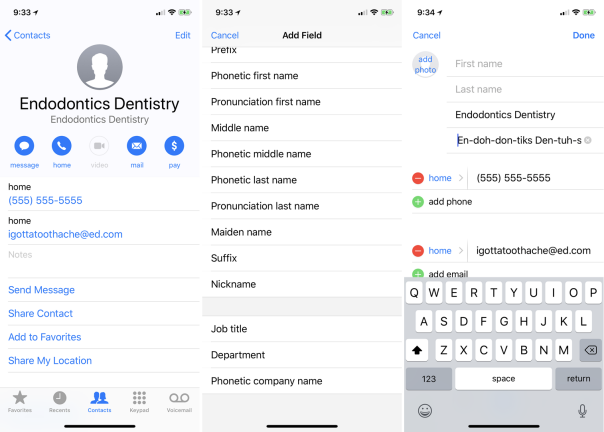
このプロセスは、個人の名前だけでなく、会社の名前にも拡張できます。 会社の連絡先情報には、ふりがな会社名のフィールドが含まれています。 そのフィールドを追加します。 名前を音声で入力すると、Siriはそれを発音する正しい方法を学ぶ必要があります。
ニックネーム
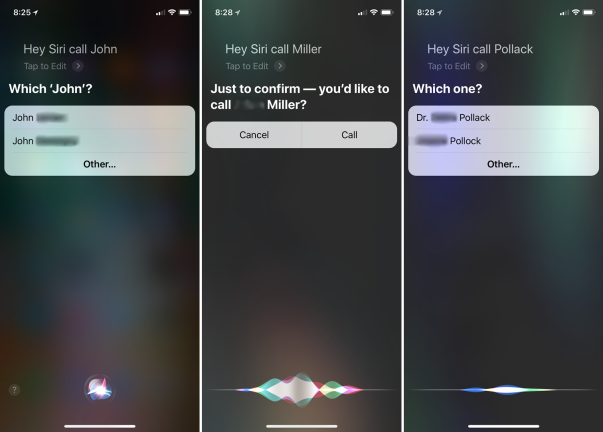
彼らの名前が正しく発音されているが、Siriが人々を区別するのに苦労している場合はどうなるでしょう。 ここでニックネームが便利になります。

たとえば、Siriに名前を言って誰かに電話をかけるかテキストメッセージを送信するように依頼し、たとえば「ジョンに電話して」とすると、連絡先リストに複数のジョンが含まれているとします。 Siriは、どのJohnに、可能な選択肢を表示して話すかを尋ねます。
それをすべて避けたい場合は、連絡先の名前を指定するだけで、正しい連絡先をすばやく特定できます。 警告として、この方法は、他の連絡先の名前とは異なる名前に最適です。 同じ名前の連絡先が複数ある場合でも、Siriは正しい人を指定するように求めます。
関係を設定する
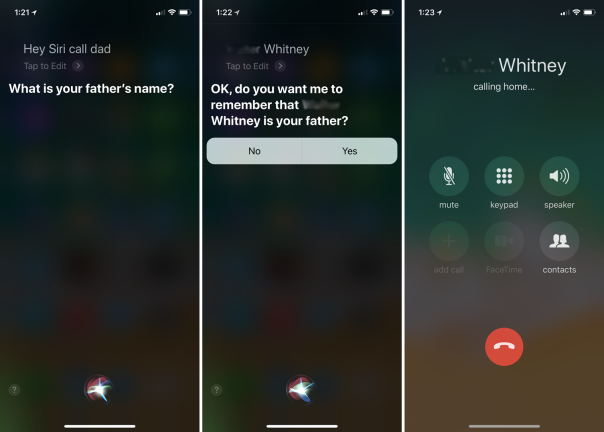
家族や親戚に電話したりテキストメッセージを送ったりしたいが、名前ではなく関係でその人を参照したい場合があります。 ここでは、いくつかのオプションがあります。 説明:「HeySiri、お父さんに電話して」 初めてこれを行うとき、Siriはあなたの父親の名前を尋ねます。 彼女に名前を付けると、Siriはその人を父親として覚えておきたいかどうか尋ねます。 イエスと言う。 それ以降、Siriに「お父さんに電話して」または「父に電話して」と頼むと、彼女は誰に連絡すればよいかわかります。
直接コマンドとの関係を設定する
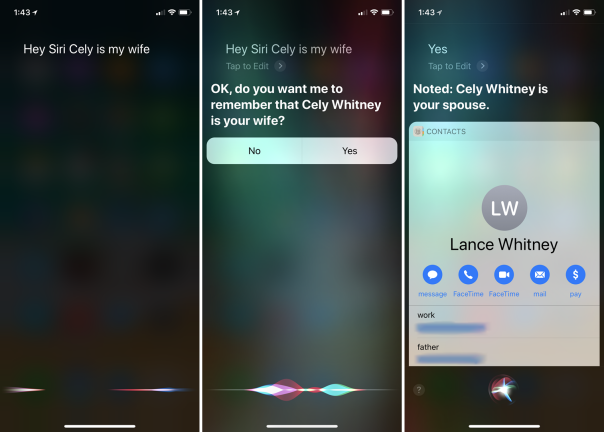
また、Siriに説明することで、関係に基づいて特定の人にニックネームを付けることもできます。 言ってやるがいい。「シリ、[妻の名前]は私の妻です」または「[夫の名前]は私の夫です」または「[息子の名前]は私の息子です。」 Siriは、あなたが指名した人があなたの妻か夫か息子かを覚えておきたいかどうか尋ねます。 はいと答えると、Siriは連絡先アプリのエントリに関係を記録します。 あなたはこれをあなたの人生の友人、いとこ、医者、歯科医、そして他の人々に拡張することができます。
手動で関係を設定する

または、連絡先アプリのエントリに直接移動して、ニックネームを作成することもできます。 連絡先を起動し、独自のエントリを開きます。 [編集]をタップします。 画面を下にスワイプし、「関連する名前を追加」のボタンをタップします。 関係を最もよく表す用語をタップします。たとえば、母親、父親、兄弟、姉妹、配偶者、マネージャーなどです。 次に、[関連名]の横にある情報ボタンをタップし、選択した用語に関連付ける連絡先を選択します。